翻译软件QTranslatev6.10.0绿色版
最新推荐
-

齐鲁银行网银助手3.0.0.5官方版 安全软件 / 3.0M
-

360安全卫士U盘病毒专杀(Autorun.inf专杀)13.0.0.213简体中文绿色免费版 安全软件 / 86.1M
-

360安全卫士U盘病毒专杀工具v13.0.0.213绿色免费版 安全软件 / 86.1M
-

360安全卫士修复工具v13.0.0.213免费版 安全软件 / 86.1M
-

360安全卫士超强查杀V13.0.0.213安装版 安全软件 / 86.1M
精品推荐
-

360压缩v4.0.0.1500官方正式版 应用软件 / 14.4M
查看 -

快压v3.3.2.0官方版 应用软件 / 13.9M
查看 -

百度输入法v6.0.3.66官方PC版 应用软件 / 117.7M
查看 -

7-Zip(32位)v23.1.0.0官方版 应用软件 / 1.2M
查看 -

钉钉电脑版v7.0.35官方版 应用软件 / 358.3M
查看
本类排行
详情介绍
QTranslate 集成了5 个在线翻译引擎,即Google Translate、Microsoft Translate、PrometMobile、SDL 和Yahoo Translate。输入一段文字后,您可以通过QTranslate查询五种翻译引擎的翻译结果,让您得到最准确的翻译。
QTranslate集成了5个在线翻译引擎,即谷歌翻译、微软翻译、Promet Mobile、SDL和雅虎翻译。输入一段文字后,您可以通过QTranslate查询五种翻译引擎的翻译结果,让您得到最准确的翻译。
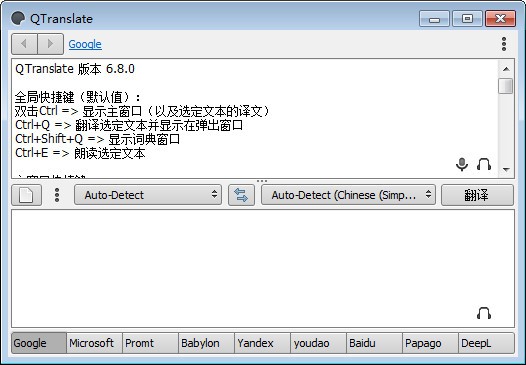
特征
QTranslate 目前支持Babylon、Definr、Google Search、Google Translate、ImTranslator、Microsoft Translator、Multitran、Promt、Reverso、SDL、Wikipedia、WordReference、Yandex 和有道翻译等翻译引擎或信息服务。
界面简洁,自动识别输入文本语言,选择翻译语言,并具有虚拟键盘、语音朗读、自动保存翻译历史、多种翻译引擎、分词翻译、多模式翻译等功能。
支持任何应用程序中的文本翻译
语音识别
图片文字识别(通过提供OCR API OCR.SPACE)
文本到语音合成
在在线词典中搜索
在离线XDXF 词典中搜索
拼写检查
单词建议/自动完成
翻译历史
虚拟键盘
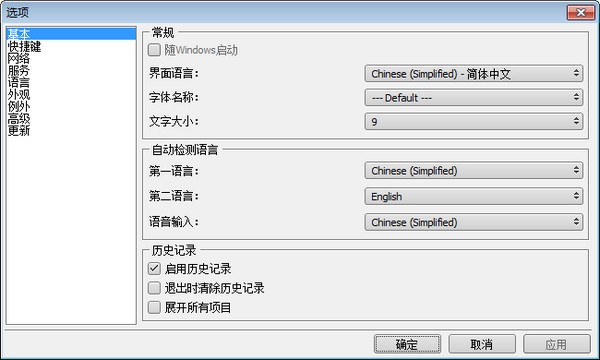
指示
QTranslate可以使用快捷键发音,并且支持选择文本后立即翻译。在浏览器中也是如此,无需安装任何扩展。
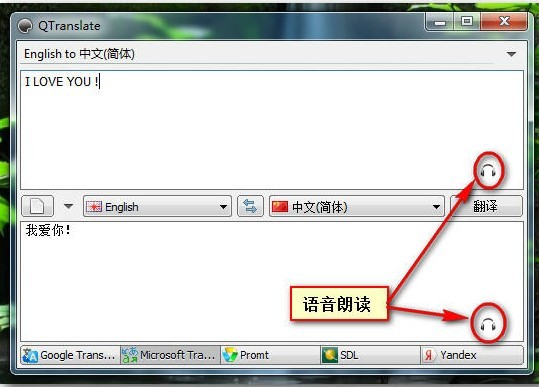
全局快捷键(默认值):
双击Ctrl=显示主窗口(以及所选文本的翻译)
Ctrl+Q=翻译所选文本并显示在弹出窗口中
Ctrl+Shift+Q=显示词典窗口
Ctrl+E=朗读所选文本
主窗口快捷键:
Ctrl+Enter=翻译文本
Ctrl+N=清除当前翻译
Ctrl+D=显示字典
Ctrl+Alt+1.9=显示包含所选翻译服务1~9 的词典
Ctrl+H=显示翻译历史记录
Ctrl+K=显示软键盘
Ctrl+Tab/Ctrl+Shift+Tab/Ctrl+1.9=切换到下一个/上一个/第1~9 个翻译服务
Shift+Esc=将语言组合重置为自动检测
Ctrl+Shift+1.9=选择语言组合
Ctrl+I=交换平移方向
Ctrl+空格=显示建议/自动完成下拉菜单
F1=显示帮助
Alt+向左箭头=转到上一个翻译
Alt+向右箭头=转到下一个翻译
Ctrl+向上键=将翻译复制到文本输入框中
鼠标选择的文本有三种翻译模式:
1)显示图标(在程序中选择文本——鼠标指针附近会出现程序的图标,单击该图标,将在弹出窗口中显示所选文本的翻译);
2) 显示翻译(在程序中选择文本- 所选文本的翻译立即出现在弹出窗口中)。
3)显示译文并朗读(前者加朗读所选文本)。
操作:
- 左键单击系统托盘中的程序图标可启用/禁用鼠标选择模式;
- 用左键双击系统托盘中的程序图标,显示主窗口;
- 用左键双击弹出窗口的标题栏,打开包含当前翻译的主窗口;
- 左键单击弹出窗口中的服务名称将更改当前服务并重新翻译文本。














